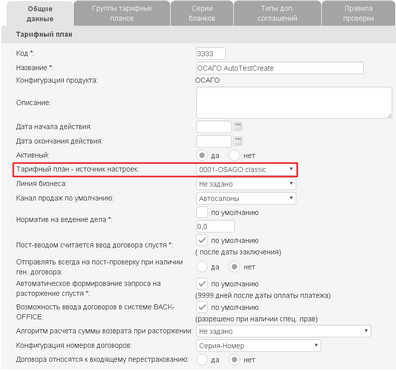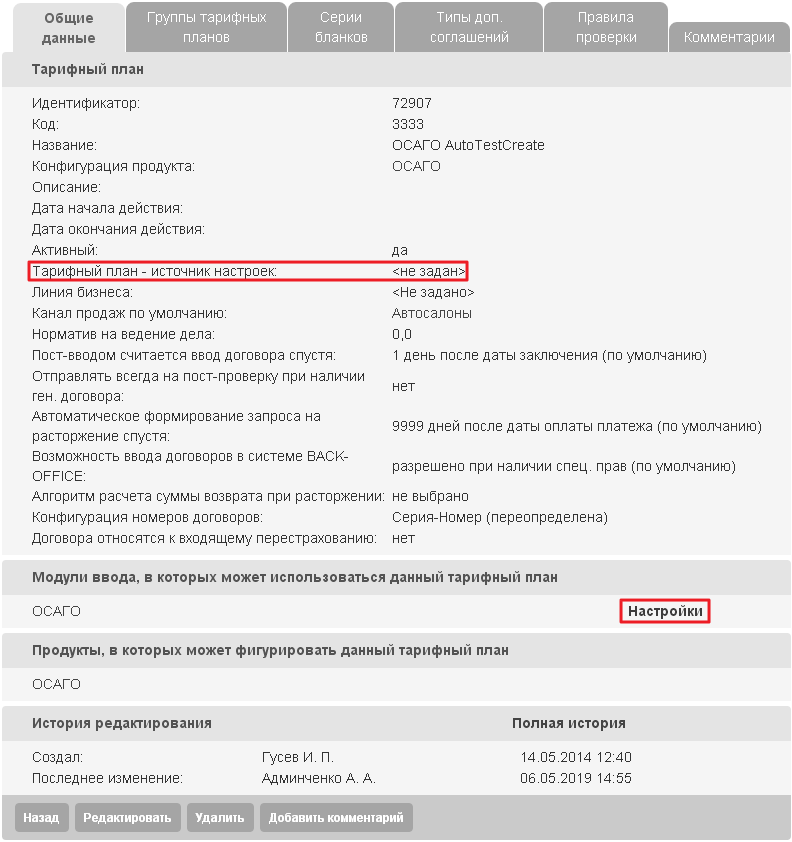Создание тарифного плана
Тарифный план может быть создан как с карточки просмотра конфигурации продукта, так и непосредственно в подмодуле "Тарифные планы".
Для создания тарифного плана на основании карточки конфигурации следует перейти на страницу ее просмотра (подробнее см. раздел Конфигурации продуктов) и в функциональном меню нажать кнопку "Создать тарифный план", после чего выполнится переход на форму создания тарифного плана. При данном варианте создания тарифного плана в поле "Конфигурация продукта" автоматически установится название данной конфигурации, следовательно, некоторые значения формы создания будут автоматически заполнены данными из карточки конфигурации (будут определены модули ввода и продукты, в которых может использоваться данный тарифный план, а также правила проверки, которые могут быть назначены для данного тарифа).
Для создания тарифного плана не на основании карточки конфигурации следует перейти в навигационном меню по ссылке "Настройки" - "Управление продуктами" — "Тарифные планы", в функциональном меню нажать кнопку "Добавить" и заполнить поля формы создания.
Форма создания тарифного плана одинаковая для обоих вариантов создания, она содержит закладки: "Общие данные", "Группы тарифных планов", "Серии бланков", "Правила проверки".
Закладка "Общие данные"
На данной закладке вводятся общие данные тарифного плана, она содержит три блока полей:
•"Тарифный план" — содержит общие данные тарифного плана
•"Модули ввода, в которых может использоваться данный тарифный план" — в данном блоке определяются модули ввода, в которых может использоваться данный тарифный план
•"Продукты, в которых может фигурировать данный тарифный план" — в данном блоке определяются продукты, по которым при заключении договоров может использоваться данный тарифный план
•Код — код тарифного плана должен быть четырехзначным числом •Название •Конфигурация продукта — следует выбрать из выпадающего списка конфигурацию продукта, к которой он будет относиться (т.е. данный тариф будет доступен для заключения договора при использовании модулем ввода договоров данной конфигурации продукта) •Описание •Дата начала действия •Дата окончания действия •Активный — следует отметить одну из опций: "да" / "нет" (для использования будут доступны только активные тарифные планы) •Тарифный план - источник настроек — в данном поле возможно указать тарифный план, который будет являться источником настроек для данного тарифного плана, выбрав его из выпадающего списка тарифов. Данный список содержит все тарифные планы, относящиеся к той же конфигурации продукта, что и создаваемый тарифный план, и которые не используют другие тарифные планы в качестве источника (подробнее см. раздел "Настройка тарифного плана") •Линия бизнеса — выбор значения из выпадающего списка (список содержит значения из словаря "Бизнес Линии", подробнее см. словарь Линии Бизнеса) •Канал продаж по умолчанию — настройка канала продаж, который будет по умолчанию использован при заключении договора по данному ТП, следует выбрать значение из выпадающего списка (в списке представлены все активные каналы продаж, которые доступны для данного ТП) •Норматив на ведение дела — значение в данном поле может задаваться в диапазоне от 0 до 1 включительно, причем норматив дела также настраивается в конфигурации продукта. Данное поле появляется на странице создания/просмотра/редактирования запроса на расторжения договора (модуль Расторжение договоров). При выборе в данном поле значения "по умолчанию (значение конфигурации из продукта)", в договорах, заключенных с применением данного тарифного плана, в расчете суммы возврата при расторжении договора будет использовано значение "Норматив на ведение дела" из конфигурации продукта. Если в данном поле будет выбрано значение "другой", то при расчете суммы возврата будет использовано значение, указанное в появившемся ниже поле (см. рис.)
•Пост-вводом считается ввод договора спустя — следует указать срок в днях, спустя который после даты заключения договор будет идти на пост-проверку, а не на андеррайтинг (предварительно убрав флаг из поля "по умолчанию", см. рис.). Если установить флаг в поле "по умолчанию", то будет применяться значение из настройки конфигурации продукта (подробнее см. раздел "Настройка продуктов" — "Конфигурации продуктов" — "Создание и редактирование конфигурации продукта"). Подробнее о применении данной настройки см. раздел Андеррайтинг и пост-проверка
•Отправлять всегда на пост-проверку при наличии ген. договора - в данном поле выполняется настройка андеррайтинга договоров, прикрепленных к ген.договору. Если в данном поле отмечено значение "нет" (это значение установлено по умолчанию), то согласование нестандартных договоров, прикрепленных к ген. договору будет выполняться в обычном режиме, согласно настройки "Пост-вводом считается ввод договора спустя" из настройки конфигурации продукта или тарифного плана (см. описание выше). Если в данном поле отмечено значение "да", то прикрепленные к ген. договору контракты будут отправляться на согласование в режиме "пост-проверки" •Автоматическое создание запросов на расторжение: - в данном поле выполняется настройка возможности создавать запросы на расторжение автоматически. При установленном значении "Да" отображается поле "Формирование запроса на расторжение спустя", при установке "нет" - не отображается. •Формирование запроса на расторжение спустя — следует указать срок в днях, спустя который после наступления события, настроенного в модуле "Настройки" — "Параметры" — "Запросы на расторжение", для договоров будет автоматически формироваться запрос на расторжение, которые затем должны быть обработаны ответственным лицом (см. раздел "Работа с договорами" — "Расторжение договоров"): •если в поле "по умолчанию" установить отметку, то будет применяться общий для всех договоров системы срок, настроенный в модуле "Настройки" — "Параметры" — "Запросы на расторжение"
•если в поле "по умолчанию" убрать отметку, то отобразится поле для ввода срока, который будет применяться только для договоров, заключенных посредством данного тарифного плана
•Возможность ввода договоров в системе BACK-OFFICE — в данном поле выполняется настройка ограничения на ввод пользователем договоров в системе BACK-OFFICE. Если в поле "по умолчанию" будет установлен флаг (см. рис.), то в данном поле автоматически будет установлено значение, настроенное на общесистемной уровне в модуле "Администрирование" — "Настройки" — "Общее" (см. раздел руководства "Администрирование" — "Настройки")
Если для данного тарифного плана необходимо переопределить общесистемную настройку, то следует в поле "по умолчанию" убрать флаг и в выпадающем списке отобразившегося поля выбрать необходимое значение (см. рис.): •разрешено — ввод договоров с использованием данного тарифного плана в системе BACK-OFFICE разрешен всем пользователям •разрешено при наличии спец. прав — ввод договоров с использованием данного тарифного плана в системе BACK-OFFICE запрещен пользователям, которым не назначена привилегия CIM_IN_BO_USE •запрещено — ввод договоров с использованием данного тарифного плана в системе BACK-OFFICE запрещен всем пользователям
•Алгоритм расчета суммы возврата при расторжении — выбор значения из выпадающего списка, если выбрано значение "Не задано", то будет применяться алгоритм, настроенный в общих настройках запросов на расторжение (подробнее об общих настройках и каждом алгоритме см. в разделе руководства Настройки запросов на расторжение договоров) •Договора относятся к входящему перестрахованию — если выбрано значение "нет", то по данному ТП будут вводиться обычные договора страхования, если выбрано значение "да", то по данному ТП будут вводиться договора входящего перестрахования
|
В данном блоке определяются модули ввода, в которых может использоваться данный тарифный план. Для выбора модулей ввода следует перейти в режим редактирования и отметить их в перечне модулей флагами, нажать кнопку "Сохранить". Для выбора в перечне будут предоставлены те модули ввода, которые в настоящий момент используют конфигурацию продукта, к которой принадлежит данный тарифный план. После сохранения данных тарифа выбранные модули ввода отобразятся в данном блоке, и напротив каждого из них отобразится кнопка "Настройки". По нажатию на данную кнопку выполнится переход на страницу настройки параметров калькулятора для данного тарифа (подробнее см. раздел "Настройка тарифного плана").
|
В данном блоке возможно настроить серию бланков, которая будет использоваться по умолчанию при использовании данного тарифного плана, выбрав ее из выпадающего списка серий бланков в поле "По умолчанию" (в списке отображаются все серии, отмеченные флагом на второй закладке "Серии бланков"). На странице печати будет автоматически установлено указанное значение серии по умолчанию, в случае, если ни одна из серий не выбрана по умолчанию, значение серии на странице присвоения договору номера будет установлено в "выберите", в случае, если доступна по умолчанию всего одна серия бланков, то она будет автоматически установлена для договора статическим текстом без возможности изменения.
Также, возможно настраивать доступность для тарифного плана серий бланков в словаре серий бланков (подробнее см. раздел Серии бланков).
|
В данном блоке определяются продукты, для которых может использоваться данный тарифный план. Для выбора продуктов следует перейти в режим редактирования и отметить их в перечне продуктов флагами, нажать кнопку "Сохранить". Для выбора в перечне будут предоставлены те продукты, которые входят в ту же группу продуктов, что и конфигурация, к которой принадлежит данный тарифный план. После сохранения тарифа выбранные продукты отобразятся в данном блоке.
|
Закладка "Группы тарифных планов"
На данной вкладке отображается список групп, в которые входит данный тарифный план
Для каждой группы отображается:
•название — название группы тарифных планов, в составе которой указан данный тарифный план
•признак включения ТП в данную группу — в данном поле указан признак включения ТП в данную группу. Если данный тарифный план входит в группу - отображается значение "Включая", если в группе был установлен признак "Все, кроме перечисленных" - отображается значение "Исключая"
В режиме редактирования тарифного плана можно включить/исключить ТП в определенную группу/ группы ТП путем установки/отмены чекбокса напротив названия соответствующей группы ТП.

В режиме редактирования для выбора доступны все имеющиеся группы ТП в справочнике Групп тарифных планов. Подробнее см. в разделе "Настройки" — "Параметры" — "Справочники" - "Группы тарифных планов"
Для подтверждения включения тарифного плана в группу или исключения тарифного плана в соответствии с отмеченными группами тарифных планов следует нажать кнопку "Сохранить".
Закладка "Серии бланков"
В системе серии бланков "привязываются" к страховым продуктам, но может возникнуть ситуация, когда не для всех тарифных планов этого продукта допустимо использование всех "привязанных" к продукту серий бланков. В таком случае на данной закладке возможно ограничить доступные для этого тарифного плана серии бланка из общего списка доступных серий бланков для продукта.
Для ограничения доступных серий бланков для тарифного плана следует выполнить:
1. На странице просмотра тарифного плана перейти на закладку "Серии бланков". На данной закладке отображается опция "Использовать серии бланков, настроенные в продукте"
2.Для данной опции в режиме редактирования выбрать одно из значений:
•"да" — установлено по умолчанию, при заключении договора с данным тарифным планом будут доступные все "привязанные" к продукту серии бланков
•"нет" — отобразится список всех бланков системы, из которого следует выбрать необходимые серии (отметить флагом), тогда при заключении договора с данным тарифным планом доступные серии бланков будут определяться из настроек тарифного плана
3.Сохранить настройку по нажатию в функциональном меню кнопки "Сохранить"
Если при заключении договора не используется тарифный план, то по умолчанию будут доступны для использования бланки, настроенные в продукте.
Закладка "Правила проверки"
На данной закладке выполняется определение правил проверки по согласованию, которые должны срабатывать при использовании данного тарифного плана (подробнее см. раздел Андеррайтинг и пост-проверка). Для определения правил проверки следует перейти в режим редактирования и отметить в перечне флагами нужные правила, нажать кнопку "Сохранить". В перечне для выбора предоставлены те правила проверки, которые определены для конфигурации, к которой относится данный тарифный план. Над блоком "Правила проверки" находится фильтр, по которому, по коду, можно найти необходимое правило.
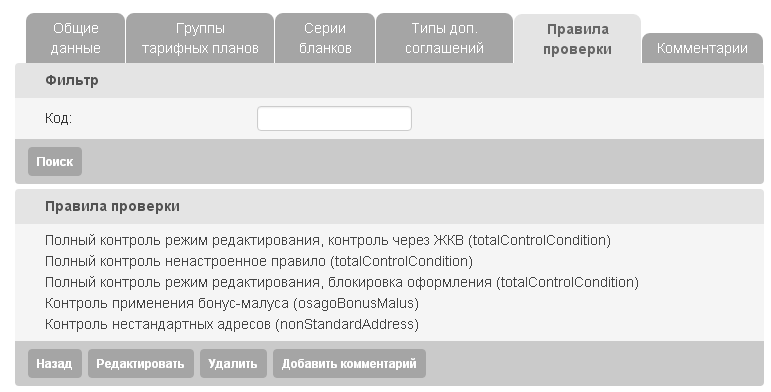
После сохранения тарифа выбранные правила проверки отобразятся на данной закладке. По нажатию на название правила выполнится переход на страницу просмотра данного правила.
После заполнения закладок формы создания для сохранения тарифного плана следует нажать в функциональном меню кнопку "Сохранить".
После сохранения тарифного плана на закладке "Общие данные" отобразится блок "История редактирования".
Также, после сохранения тарифного плана, в функциональном меню страницы его просмотра отобразятся кнопки "Редактировать" и "Удалить".
Чтобы было возможно использовать тарифный план при заключении договора, для него должна быть выполнена настройка параметров и коэффициентов (подробнее см. раздел Настройка тарифного плана).
|
Копировать тарифный план можно двумя способами: 1) ТП-оригинал и ТП-копия остаются связанными и изменения одного из них приводят к изменению второго Для такого варианта копирования при создании ТП-копии необходимо указать ТП-оригинал в качестве источника настроек: 2) Настройки ТП копируются в новый ТП, но в дальнейшем остаются независимыми, изменения одного ТП не влияет на другой. Для такого варианта копирования необходимо при создании ТП-копии указать все данные на первом шаге (не указывая ТП в качестве источника настроек), в том числе продукт и модуль ввода и нажать кнопку «Настройка» напротив модуля ввода:
затем необходимо нажать кнопку «Скопировать настройки из тарифного плана» и выбрать ТП-оригинал из выпадающего списка.
Если сохранить ТП, нажав «Настроить» или «Настройки по умолчанию», то кнопка «Скопировать настройки из тарифного плана» станет недоступной и этот ТП больше нельзя будет сделать копией существующего ТП.
|